使用过苹果手机的朋友们都知道,苹果手机有一个【访问限制】功能,通过它可以关闭 手机的一些系统功能,例如App Store 、Siri和Safari等等。我们如果把它设置成打开状态,就会要求设置一道密码。但是有时候我们会因为太久没有使用【访问限制】,导致我们忘了原来设置的密码。这时候该怎么办呢?
下面,小编就给大家介绍一下苹果手机访问限制密码忘记了怎么解决的问题,希望能够帮助到更多的朋友。

工具/原料苹果手机首先我们对手机进行数据备份苹果手机访问限制的密码是无法找回的。如果实在无法想起之前设置的密码,那么只好对手机进行恢复系统了,在恢复系统之前要先进行数据备份,否则会导致手机上的通讯录、照片和短信等数据丢失。用数据线将手机和电脑连接起来,在电脑上打开iTunes,然后在页面中找到并单击【立即备份】按钮,直至备份完成。如下图所示。

END第二步:恢复苹果手机系统1在恢复手机系统之前,我们要确保苹果手机iCloud选项的【查找我的 iPhone】功能已经关闭,如果没有关闭,请依次打开手机【设置】——【iCloud】,将【查找我的iPhone】选项关闭。如下图所示。
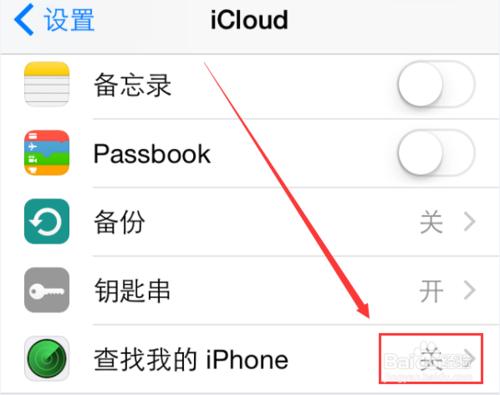
2关闭【查找我的iPhone】后,将苹果手机与电脑连接起来,然后打开iTunes,找到【恢复iPhone】按钮并单击它,在弹出的窗口单击选择【不备份】按钮(因为之前一件备份了)。如下图所示。
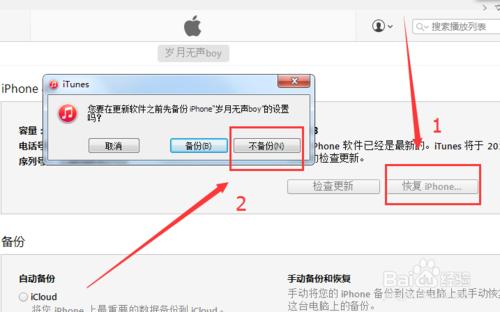
3这时候会弹出一个提示窗口,我们单击【恢复】按钮,系统就会将iPhone手机恢复到出厂设置,手机中的数据也会被抹掉。如下图所示。
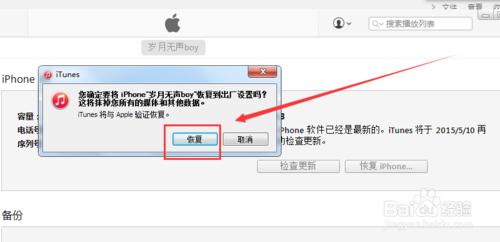
4然后根据窗口提示,单击【继续】或者【下一步】,系统就会进入更新状态,只要等待系统更新完成即可。如下图所示。
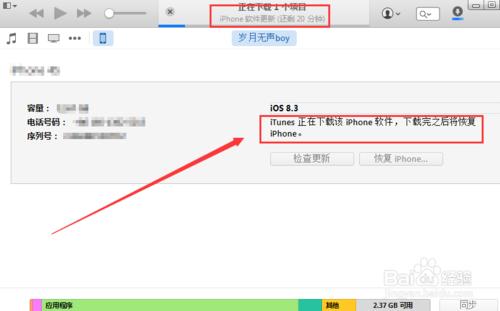
END第三步:还原之前备份的手机数据iPhone手机恢复出厂设置以后,我们重新恢复之前备份过的手机数据就可以了。在iTunes界面中找到【恢复备份】按钮,根据窗口提示完成操作即可。如下图所示。
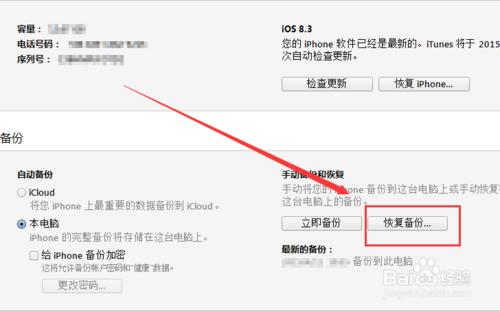
END忘记访问限制的密码在手机上无法直接还原出厂设置因为在手机上还原出厂设置的时候,也是需要输入访问限制的密码。所以如果我们忘记了访问限制的密码,我们是无法直接在手机上还原出厂设置的。依次打开手机【设置】——【通用】——【还原】,不管是我们选择【还原所有设置】或者【抹掉所有内容和设置】选项,不仅需要输入手机锁屏密码,还需要输入访问限制的密码。如下图所示。
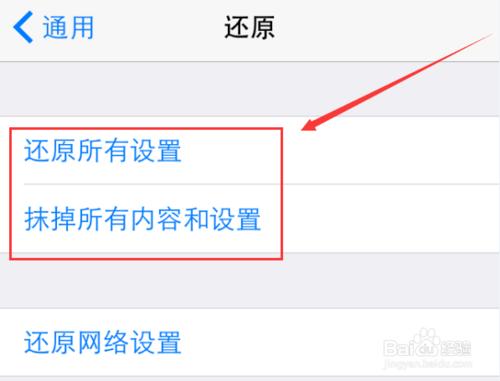
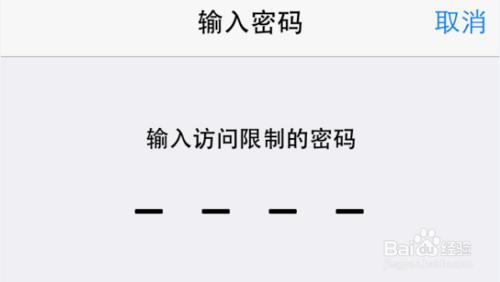
END注意事项手机的密码就像是大门的钥匙,最好不要忘记,否则真的很麻烦。






